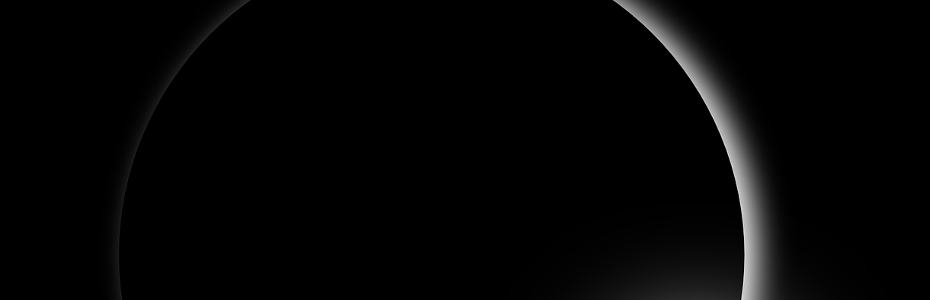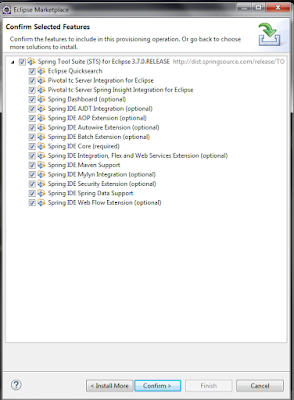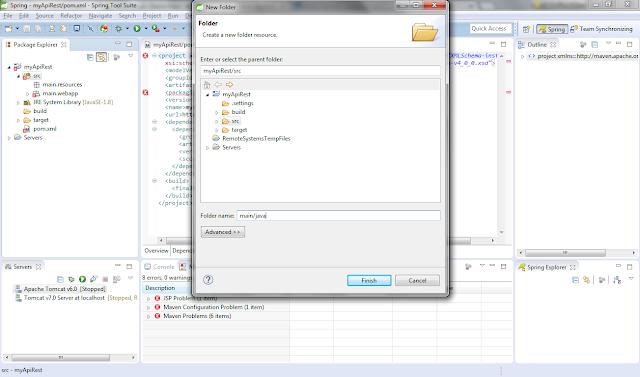Para crear un proyecto web Maven con STS:
Luego:
A continuación:
Seguimos con:
com.javame
myApiRest
Tenemos el pom.xml generado a partir del arquetipo:
Agregamos los fuentes java:
Y también la dependencia de servlet y el plugin del tomcat:
<!-- Servlet Library -->
<dependency>
<groupId>javax.servlet</groupId>
<artifactId>javax.servlet-api</artifactId>
<version>3.1.0</version>
<scope>provided</scope>
</dependency>
<plugins>
<plugin>
<groupId>org.apache.tomcat.maven</groupId>
<artifactId>tomcat7-maven-plugin</artifactId>
<version>2.2</version>
</plugin>
</plugins>
Agrgamos la configuracion para ejecutar el tomcat:
Nueva
Valores:
Run configuration
Browse worspace
goal: tomcat:run -X
Luego Apply & Run
Y la aplicación queda levantada en:
http://localhost:8080/myApiRest
Para detener el
Tomcat simplemente hacemos uso del botón
stop.
Un poco de Feedback...
- ¿Les funcionó?
- ¿Pudieron armar su proyecto con Maven, Tomcat7 y STS?